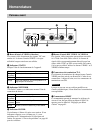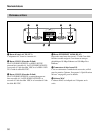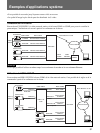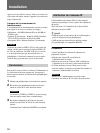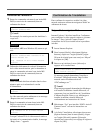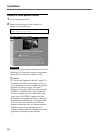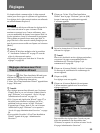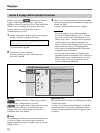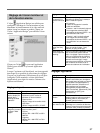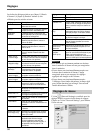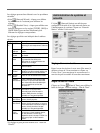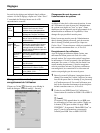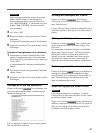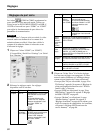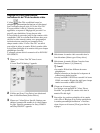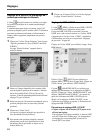57
Réglages Application
Réglage de l’écran moniteur et
de la fonction alarme
L’icône (Application Design) est utilisée pour
configurer l’affichage de l’écran moniteur et pour
déterminer le fonctionnement de la video network
station lorsqu’une alarme se produit. Cliquer sur
l’icône “Application Design” pour afficher l’écran
suivant.
Cliquer sur l’icône (Layout and Application
Wizard) pour afficher “Layout and Application
Wizard”.
Lorsque l’assistant est d’abord lancé, un écran apparaît
dans lequel il est possible de sélectionner les réglages
[Layout] ou [Application]. Sélectionner [Layout] pour
configurer l’écran moniteur, ou bien sélectionner
[Application] pour régler les entrées d’alarme et les
réponses aux alarmes.
Réglages Layout
Réglage
Which view do you
want to display as
default when
opening the Web
interface?
What type of
image do you want
to show in Web
pages?
Réglage
What format do
you want ALL in
camera view to be
in?
Woud you like to
display the Sony
logo?
Please enter the
time for sequential
switching:
Description
Sélectionner l’image à afficher
initialement lors de l’accès de
l’utilisateur à l’écran moniteur :
• Camera View
Affiche l’image de la caméra vidéo.
• HSR View
Affiche l’image du HSR-1/1P/2/2P.
Sélectionner le format de l’image pour
l’écran moniteur parmi :
• Fullsize
Affiche 352 × 240 NTSC ou 352 ×
288 PAL
• Hugesize
Affiche 704 × 480 NTSC ou 704 ×
576 PAL
Description
Sélectionner les images et la
disposition à afficher sur le moniteur
dans le mode ALL parmi :
• All cameras
Toutes les images de la caméra
vidéo sont affichées.
• Camera 1 and 2 horisontally aligned
ILes images des caméras vidéo
raccordées aux bornes VIDEO 1 et 2
sont affichées côte à côte.
• Camera 1 and 2 vertically aligned
Les images des caméras vidéo
raccordées aux bornes VIDEO 1 et 2
sont affichées l’une au-dessus de
l’autre.
Sélectionner s’il faut afficher le logo
Sony en haut de la page : [Yes]
(afficher) ou [No] (sans logo).
Entrer un intervalle d’affichage d’image
pour chacune des quatre sources
vidéo. Le réglage 0 pour une source
vidéo ne lui permet pas de s’afficher
en mode séquentiel. De même, si un
intervalle court est réglé, l’image
risque de ne pas s’afficher en fonction
des conditions de réseau et de la
vitesse de traitement de l’ordinateur.
Réglage
Alarm Buffer,
Overwrite
Alarm Pop-Up
Window
Switch image
when Alarm is ON
Description
Une capacité prédéterminée de
mémoire est utilisée pour enregistrer
des images avant et après une alarme.
Si la quantité d’images dépasse la
capacité autorisée, sélectionner s’il
faut enregistrer sur les images
sauvegardées précédemment par
ordre d’ancienneté. Sélectionner [ON]
(écrasement) ou [OFF] (pas
d’écrasement).
Sélectionner s’il faut afficher une
fenêtre lorsqu’une alarme se produit :
[Enable] (afficher une fenêtre) ou
[Disable] (pas de fenêtre).
Sélectionner s’il faut commuter
l’affichage sur la caméra de détection
d’alarme lorsqu’une alarme se produit :
commuter entre [Enable] et [Disable].